APIでGoogleスプレッドシートの追加/更新/削除:Spreadsheets Data APIを使うための基礎知識(2)(1/3 ページ)
SaaS形式のさまざまなGoogle Appsを操作するGData APIの1つ、Googleスプレッドシートを操作するSpreadsheets Data APIのJavaライブラリの使い方を基本から紹介する入門連載(編集部)
Spreadsheets Data APIでデータ操作が自由自在!
連載第1回の「GData APIでGoogleスプレッドシートを参照するには」では、環境構築と検索/参照処理について紹介しました。今回は、追加・更新・削除処理について紹介します。具体的には、以下の内容を紹介します。
- ワークシートの追加・メタ情報の更新・ワークシートの削除
- 行単位でのデータの追加・更新・削除
セル単位の操作方法や排他制御については、次回紹介します。また、スプレッドシートそのものの追加や削除は「Spreadsheets Data API」ではなく、「Documents List Data API」を利用する必要があります。こちらについては、次々回紹介する予定です。
本稿で使うサンプルは、こちらからダウンロードできます。読み進める前にダウロードして自身の環境に設定しておいてください。
Spreadsheets Data APIでワークシートを追加するには
まずは、ワークシートの追加です。「ワークシート操作」という名前のスプレッドシートを作って、API経由で「てすと」という名前のワークシートを追加してみましょう。Googleドキュメント上で[新規作成]メニューから[Spreadsheet]を選んでください。未保存のスプレッドシートが開いたら、[ファイル]メニューから[名前を変更…]を選び、名前を「ワークシート操作」にしてください。
APIを使って、このワークシートに以下のように「てすと」という名前のワークシートを追加します。
では、実際に追加してみましょう。サンプルのWorksheetAdd.javaをコピーし、usernameとpassword変数に自分のメールアドレスとパスワードを設定してください。設定後に実行すると、「てすと」という名前のワークシートが追加されていると思います。
操作対象のスプレッドシートを取得する部分までの解説は、前回を参照してください。ここでは、ワークシート追加部分のみ解説します。
// ワークシートを追加
int rowCount = 10;
int colCount = 4;
WorksheetEntry worksheetEntry = new WorksheetEntry(rowCount, colCount);
worksheetEntry.setTitle(new PlainTextConstruct("てすと"));
URL worksheetFeedUrl = spreadsheetEntry.getWorksheetFeedUrl();
service.insert(worksheetFeedUrl, worksheetEntry);
System.out.println("ワークシートの追加が完了しました。");
ワークシートを追加するには、SpreadsheetServiceのinsertメソッドを利用します。第1引数はワークシートを操作する際のURLです。第2引数は、WorksheetEntryのインスタンスで、このインスタンスにあらかじめワークシートの名前や行数、列数を設定しておく必要があります。
今回は、行数を10、列数を4としています。そのため「てすと」ワークシートには11行目や5列目以降のセルが存在しません(ワークシート追加後の図を見てください)。また、注意点としては、以下が挙げられます。
- WorksheetEntryに対して、タイトル、列数、行数を必ず指定する必要がある。指定しない場合は、InvalidEntryExceptionがthrowされる
- WorksheetEntryのsetTitleメソッドの引数はString型ではなくPlainTextConstruct型である。PlainTextConstructのコンストラクタの引数に名前を指定する
- 画面上で操作した場合は同じ名前のワークシートを作れないが、API経由の場合は作れてしまうので、要注意
API経由だと、同じ名前のワークシートが作れる注意点に関してですが、実際にWorksheetAdd.javaを複数回実行すると、実行した数だけ「てすと」という名前のワークシートが追加されます。
ただし、同じ名前のワークシートを作れるのは追加時のみで、ワークシートの名前を変更する際はエラーになります。ワークシート名が重複するのは混乱の基なので、実際の開発ではワークシートの追加時に自前の重複チェックを入れた方が無難です。
次ページでは、Googleスプレッドシートのワークシートのメタ情報の更新やワークシートの削除、行単位でデータを追加する方法を解説します。
Copyright © ITmedia, Inc. All Rights Reserved.

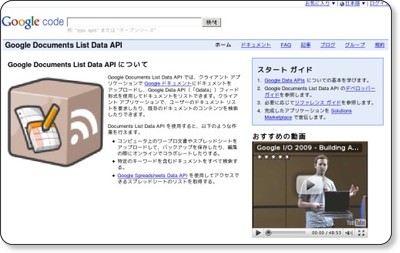
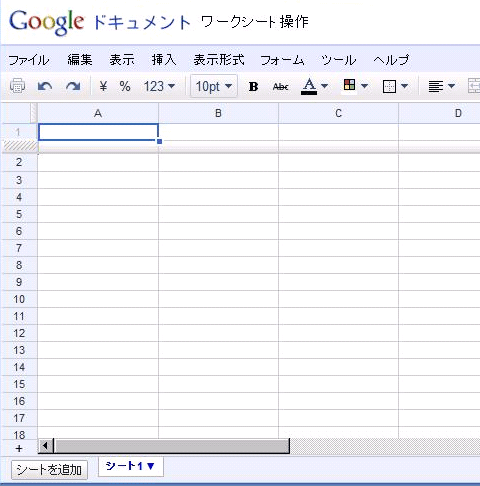 図1 ワークシート追加前
図1 ワークシート追加前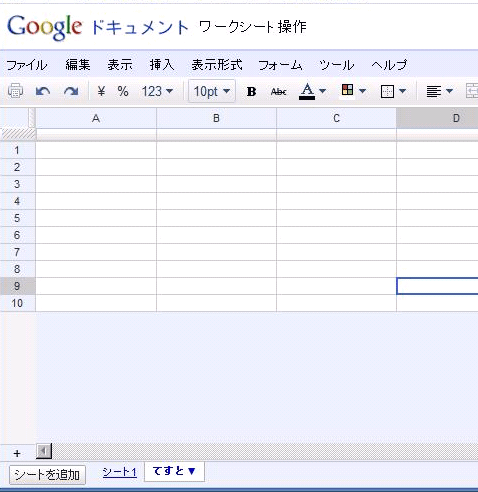 図2 ワークシート追加後
図2 ワークシート追加後



